KiTuDB.Com – Giới thiệu công cụ tạo Kí Tự Đặc Biệt (Đẹp Độc Lạ).
Sử dụng Mã Ngay – Mã Unica để nhận ưu đãi độc quyền 50% và số lượng áp dụng có giới hạn.
Để kiểm tra email, lịch hoặc cài đặt ứng dụng từ CH Play trên điện thoại Android, chúng ta cần kết nối với tài khoản Google của mình. Nếu bạn mới mua điện thoại Android, bạn cần tạo một tài khoản Google mới và đăng nhập vào đó. Việc tạo tài khoản Google khá đơn giản và bạn có thể tham khảo bài viết mà tôi đã chia sẻ trước đây.
Sau khi đã tạo tài khoản Google, để thay đổi tài khoản đã đăng nhập trước đó (tài khoản của cửa hàng đã bán cho bạn), bạn có thể làm theo các bước sau đây.
Lưu ý:
Cách này cũng áp dụng trong trường hợp bạn muốn đổi tài khoản đã đăng nhập vào thiết bị Android bằng tài khoản mới.
Ở mỗi thiết bị Android sẽ có giao diện khác nhau, tuy nhiên về cơ bản thì những thứ mà mình đề cập trong bài viết này bạn có thể áp dụng cho các thiết bị khác.
Cách thay đổi tài khoản Google trên Android
Để thay đổi tài khoản Google, trước hết, bạn cần truy cập vào Cài đặt.
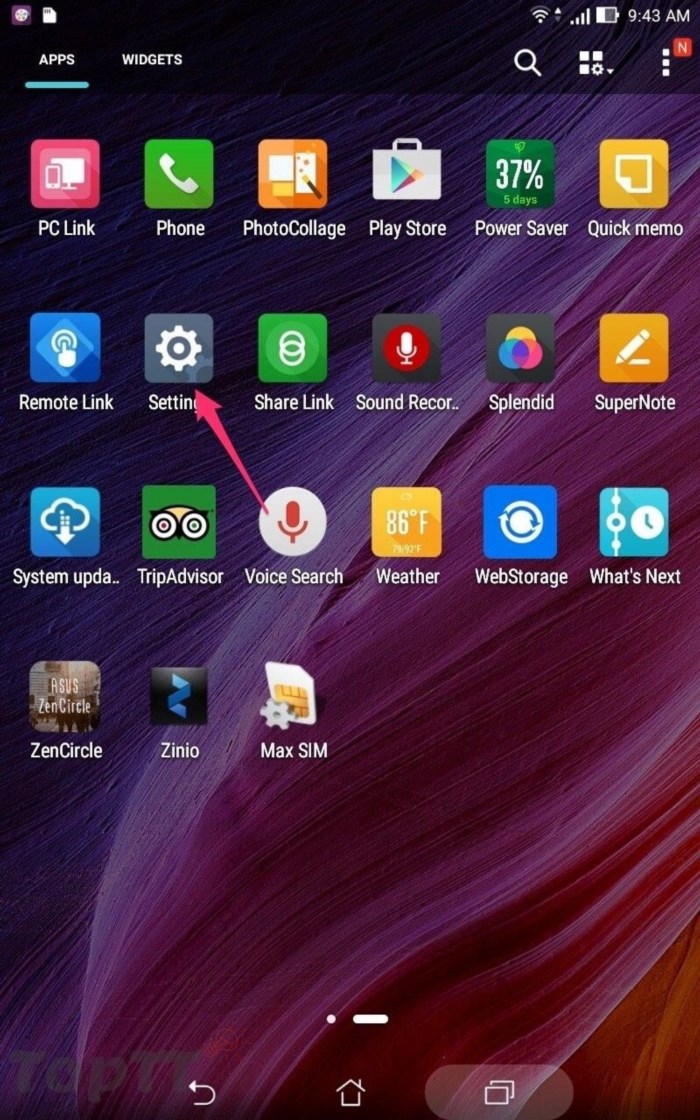
Cuộn xuống, bạn sẽ tìm thấy ở phần Accounts (Tài khoản).
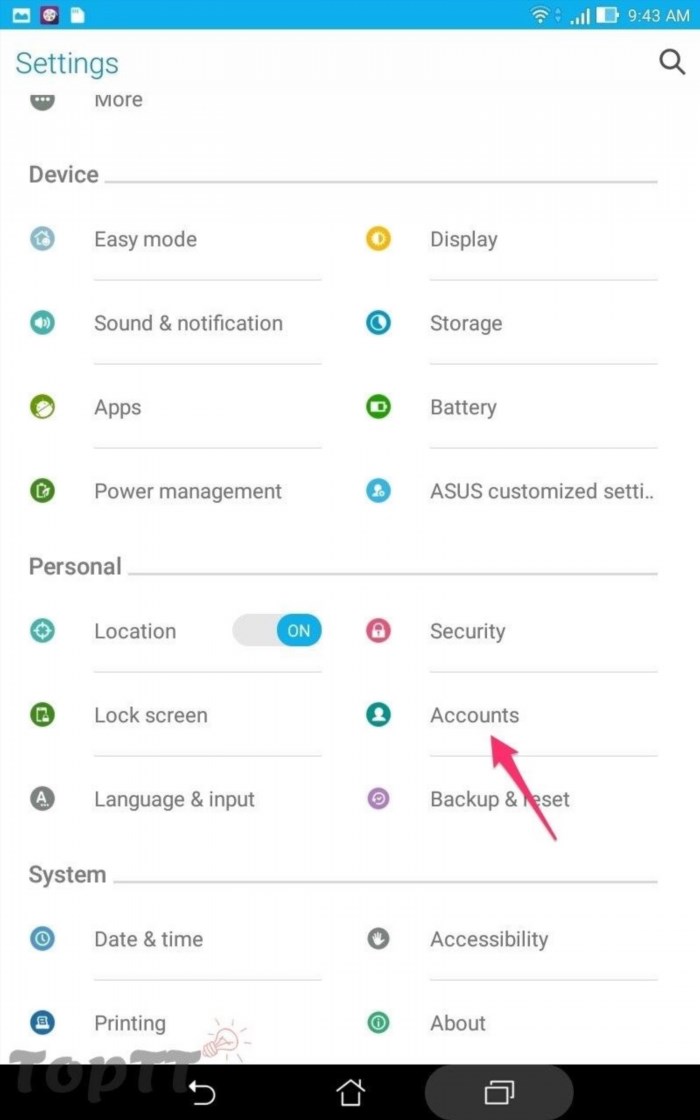
Chạm vào nút Google để xóa tài khoản đã dùng.
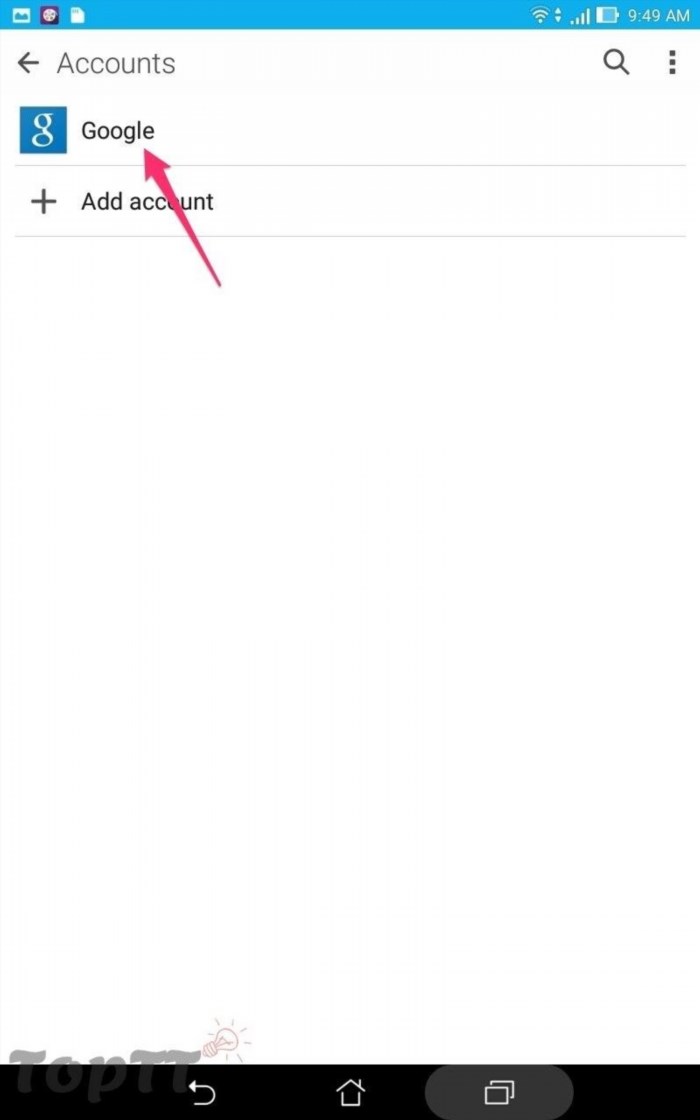
Bạn chọn vào địa chỉ Email cần xóa để tiến hành xóa.
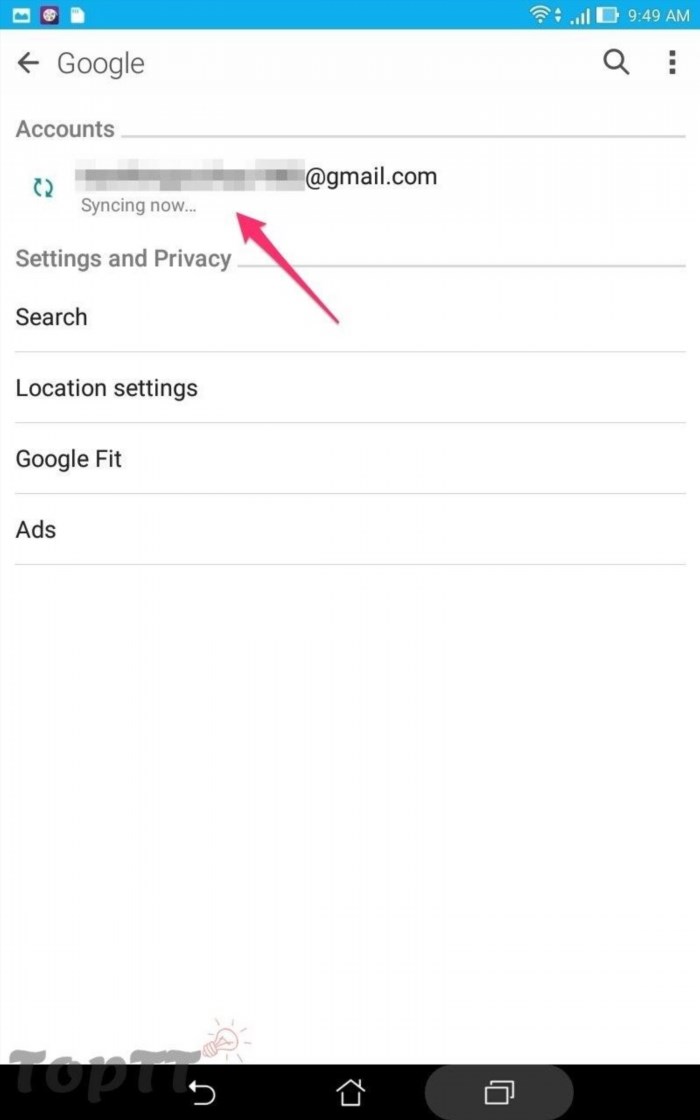
Nhấp vào biểu tượng ba chấm ở góc trên bên trái.
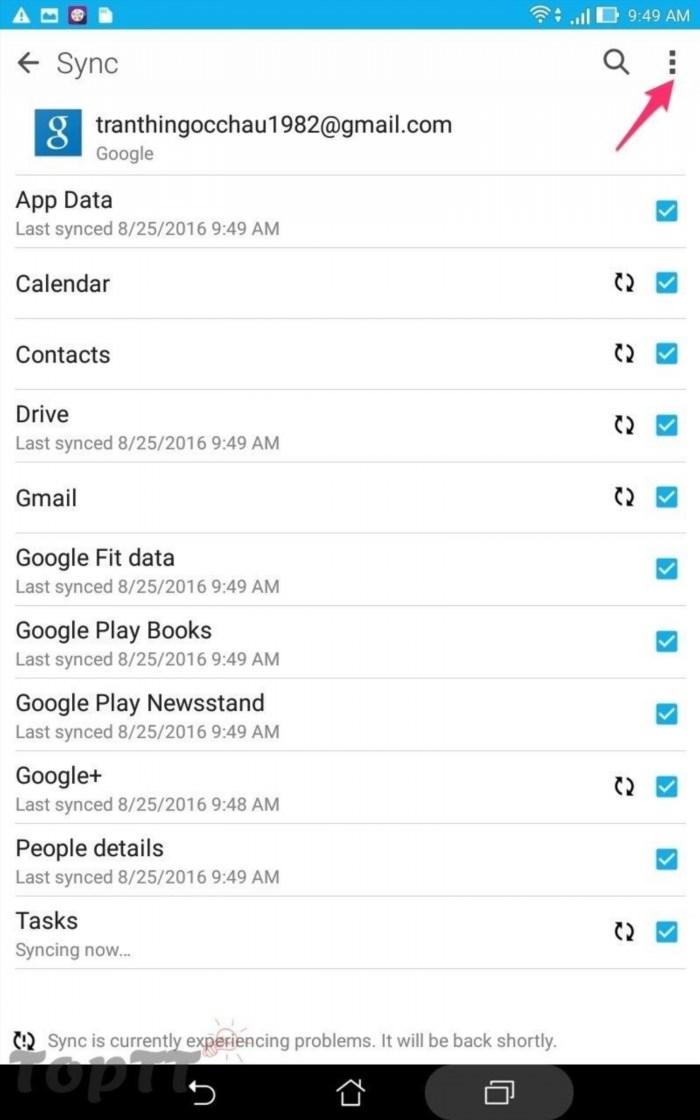
Chọn vào nút Xoá Tài khoản.
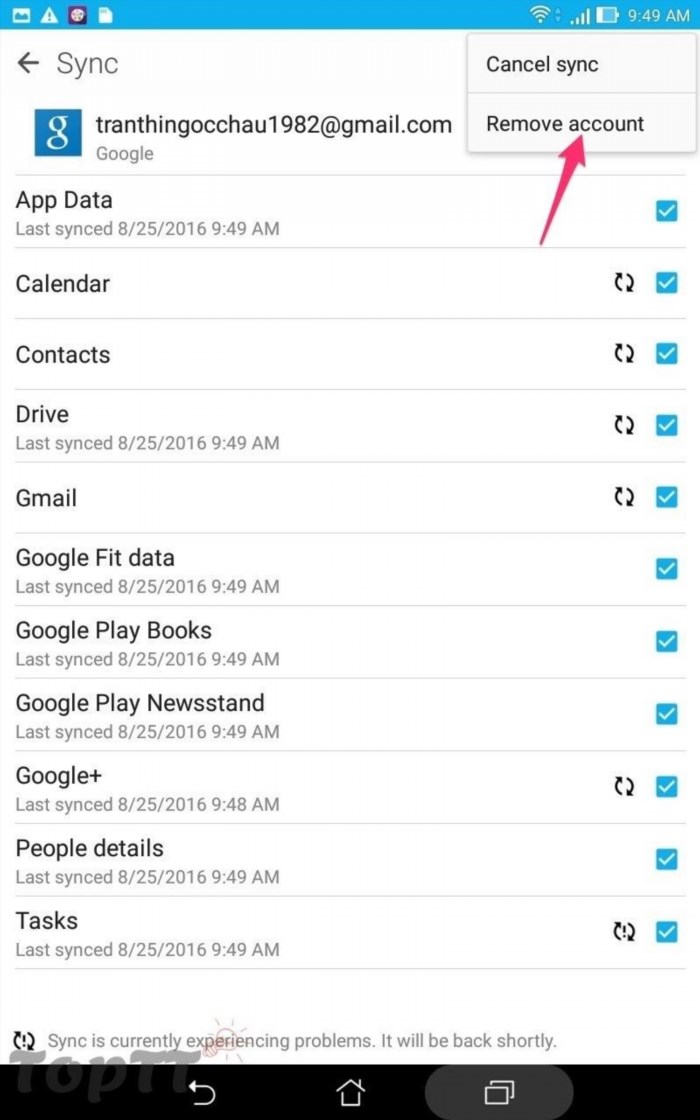
Vui lòng nhấn vào nút Remove (Xoá tài khoản) một lần nữa để xác nhận việc xoá tài khoản Google khỏi thiết bị của bạn.
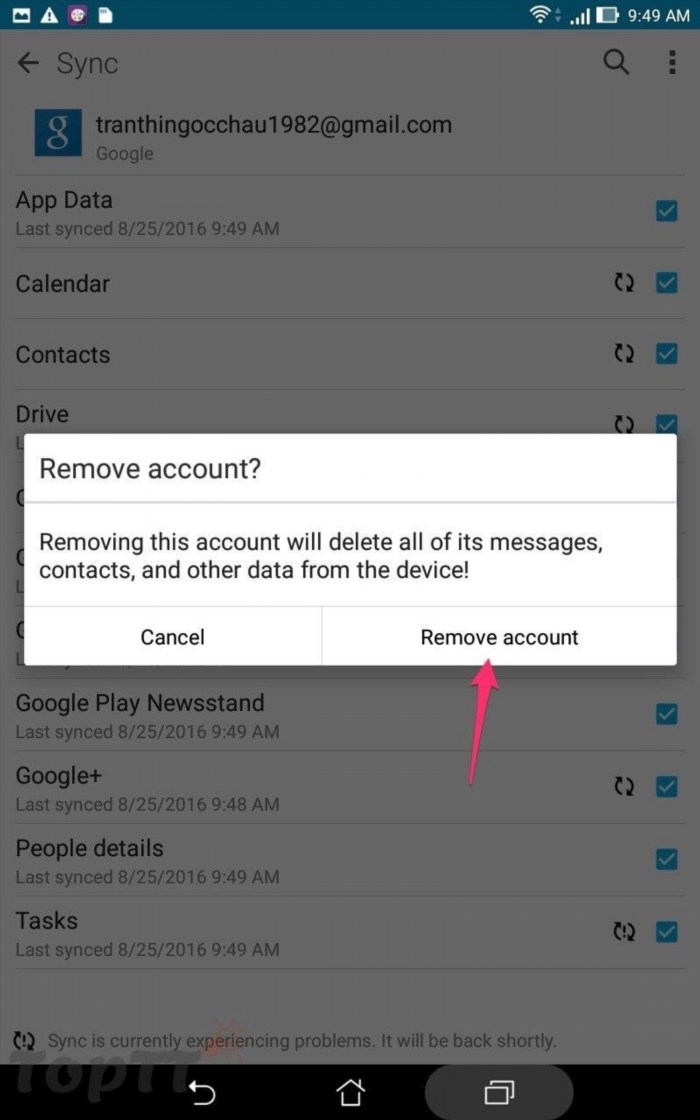
Thêm tài khoản Google mới
Một khi bạn đã thực hiện xoá tài khoản thành công, bạn có thể chọn vào nút Add Account (Thêm tài khoản).
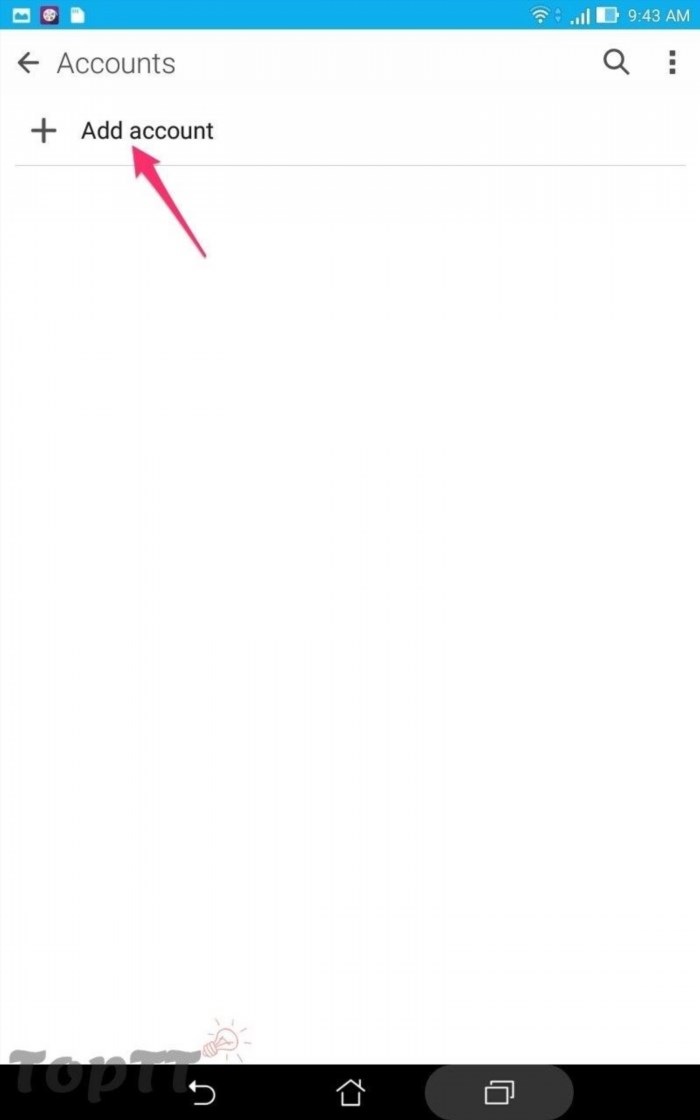
Nhấn vào nút Google >> Nhấn vào nút Hiện có để đăng nhập vào tài khoản Gmail bằng mật khẩu đã tạo trước đó.
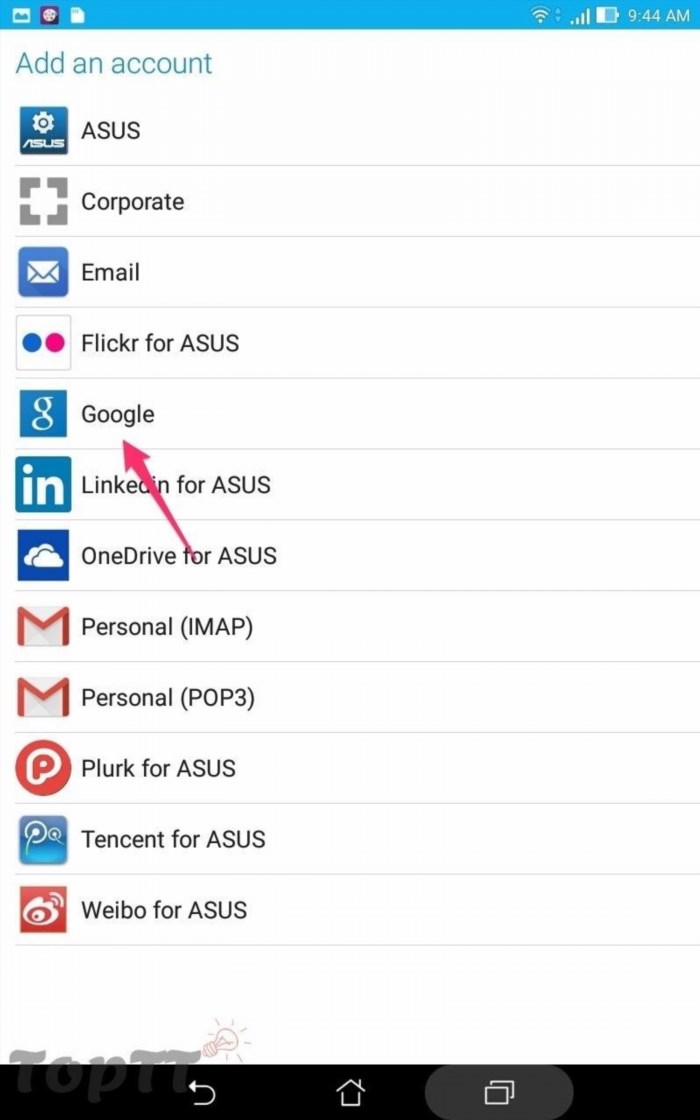
Nhập thông tin tài khoản và mật khẩu Gmail. Chọn Next (Tiếp theo).
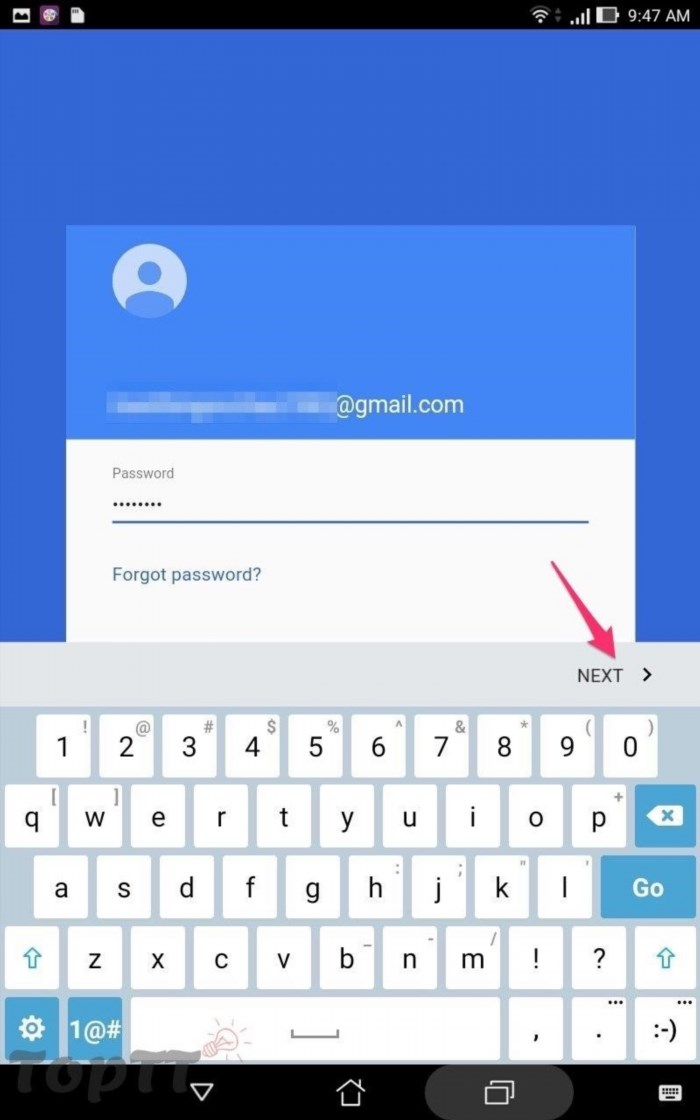
Chọn Accept (Đồng ý).
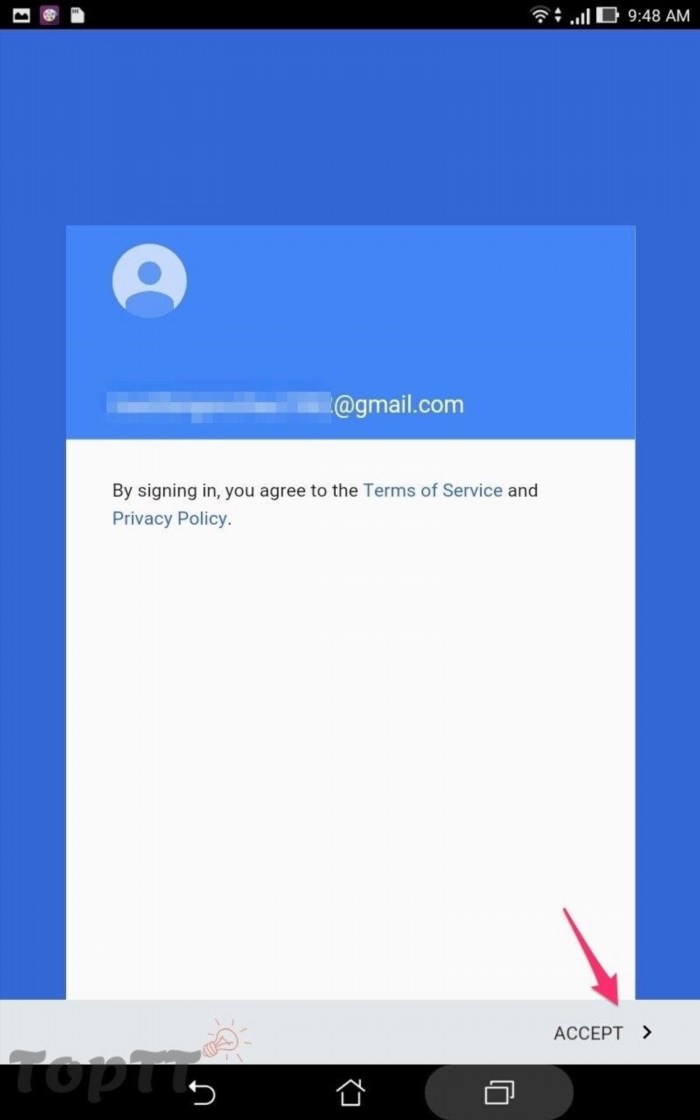
Chọn Tiếp theo.
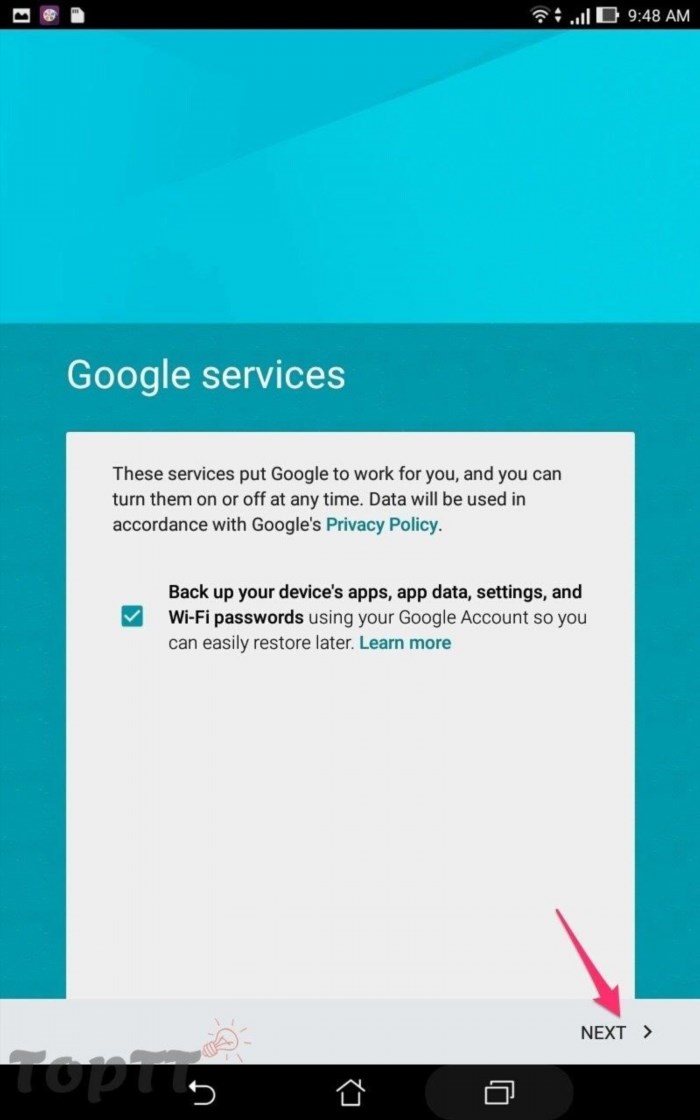
Chọn vào Remind me later (Nhớ tôi sau). Chọn Tiếp theo.
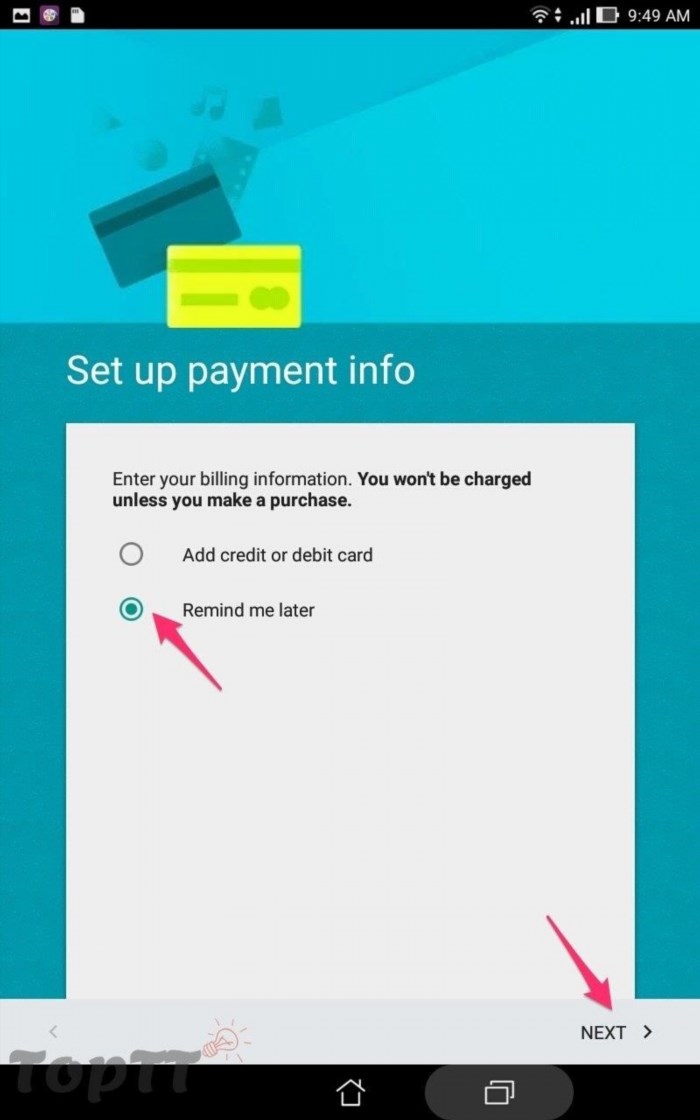
Như vậy, bạn đã hoàn tất quá trình đăng nhập vào tài khoản Google mới trên thiết bị của bạn rồi đấy.
Lời kết
Bạn đã biết cách thay đổi tài khoản Google (CH Play) mới trên điện thoại Android của mình chưa? Trong bài viết này, mình sẽ hướng dẫn thay đổi trên máy tính bảng Asus, nhưng cách thực hiện trên các dòng thiết bị khác cũng tương tự.
Việc thay đổi này chỉ ảnh hưởng tới các ứng dụng của Google và tài khoản xem phim, trong khi Facebook không bị ảnh hưởng gì. Mong rằng bài viết sẽ có ích cho bạn.
Chúc bạn đạt được thành công!
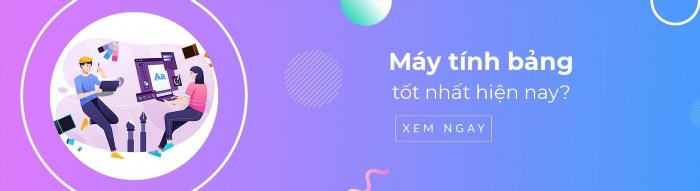
Bài báo có liên quan.
Thêm vào danh sách mong muốnXóa khỏi danh sách mong muốn 0.
Đã thêm vào danh sách mong muốnĐã xóa khỏi danh sách mong muốn 0.
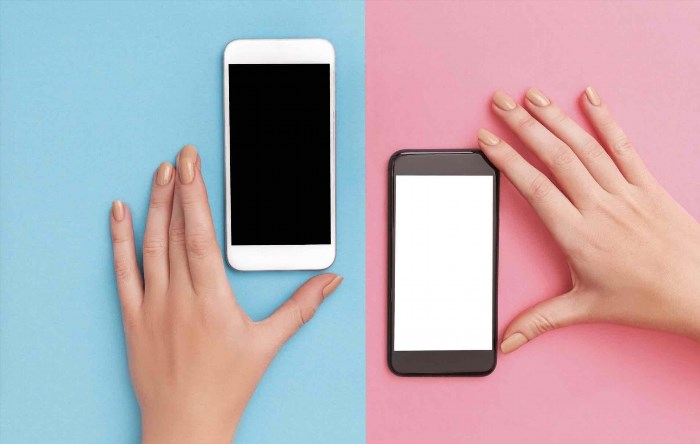
Thêm vào danh sách mong muốnXóa khỏi danh sách mong muốn 0.
Thêm vào danh sách mong muốnXóa khỏi danh sách mong muốn 0.
